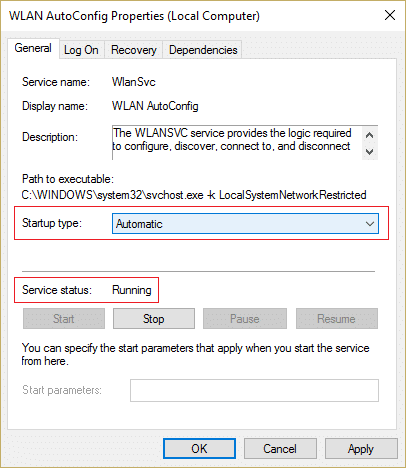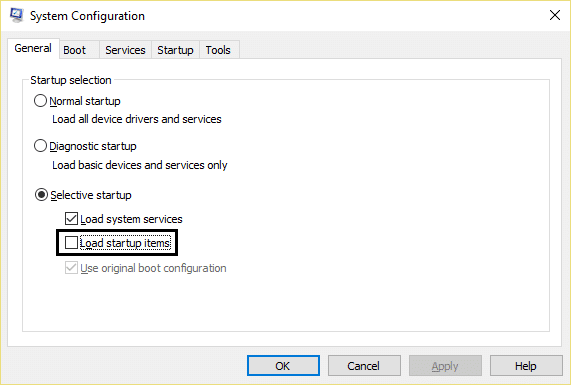Remediați rețeaua WiFi care nu este afișată pe Windows 10
Publicat: 2019-01-29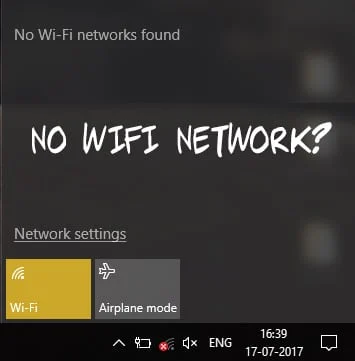
Remediați rețeaua WiFi care nu apare pe Windows 10: dacă vă confruntați cu această problemă în care rețeaua dvs. WiFi nu apare în lista de rețele disponibile, atunci puteți fi sigur că problema este legată de drivere de rețea corupte, învechite sau incompatibile. Pentru a verifica că aceasta este problema, vedeți dacă vă puteți conecta la WiFi folosind un alt dispozitiv. Și dacă ai avut succes, atunci asta înseamnă că problema este într-adevăr cu driverele de rețea ale computerului tău.
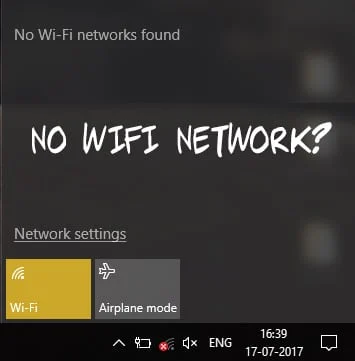
Dar dacă tot nu vă puteți conecta la rețeaua WiFi, atunci aceasta înseamnă problema cu modemul sau routerul WiFi și trebuie să îl înlocuiți pentru a remedia cu succes problema. O simplă repornire ar putea rezolva această problemă în unele cazuri, dar merită încercat. Oricum, fără să pierdem timp, să vedem Cum să remediați rețeaua WiFi care nu se afișează pe Windows 10 cu ajutorul tutorialului de mai jos.
Cuprins
- Remediați rețeaua WiFi care nu este afișată pe Windows 10
- Metoda 1: porniți comutatorul fizic pentru WiFi pe tastatură
- Metoda 2: Dezactivați și activați NIC (placa de interfață de rețea)
- Metoda 3: Reporniți routerul
- Metoda 4: Activați Serviciile legate de rețeaua fără fir
- Metoda 5: rulați instrumentul de depanare a rețelei
- Metoda 6: Dezinstalați driverele adaptoarelor de rețea fără fir
- Metoda 7: Actualizați driverul adaptorului de rețea
- Metoda 8: Ștergeți fișierele Wlansvc
- Metoda 9: Dezactivați adaptorul virtual Microsoft Wi-Fi Direct
- Metoda 10: Efectuați o pornire curată
Remediați rețeaua WiFi care nu este afișată pe Windows 10
Asigurați-vă că ați creat un punct de restaurare în cazul în care ceva nu merge bine.
Metoda 1: porniți comutatorul fizic pentru WiFi pe tastatură
Înainte de a merge mai departe, asigurați-vă că WiFi este activat folosind tasta dedicată de pe tastatură, de exemplu, laptopul meu Acer are tasta Fn + F3 pentru a activa sau dezactiva WiFi pe Windows 10. Căutați tastatura pentru pictograma WiFi și apăsați-o pentru a activa WiFi din nou. În cele mai multe cazuri, este Fn (tasta funcțională) + F2.
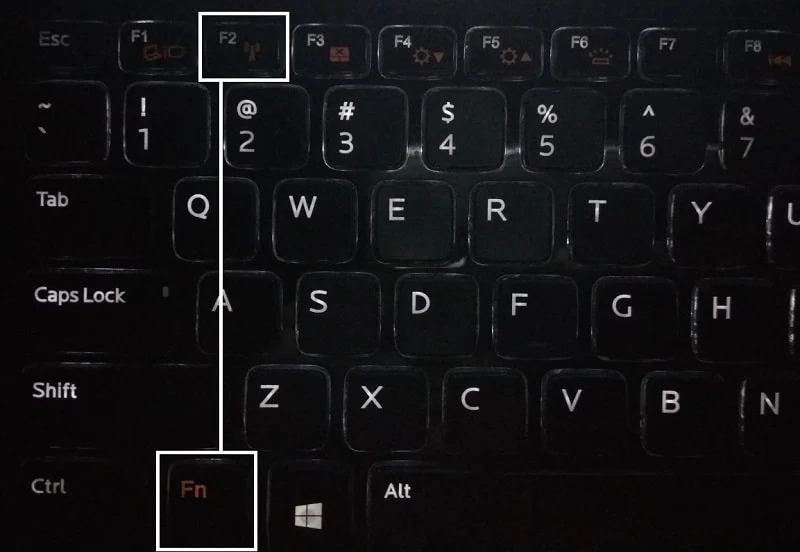
1. Faceți clic dreapta pe pictograma rețelei din zona de notificare și selectați „ Deschideți setările de rețea și Internet ”.
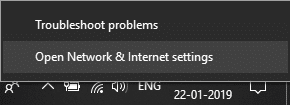
2. Faceți clic pe Modificați opțiunile adaptorului din secțiunea Modificați setările de rețea.
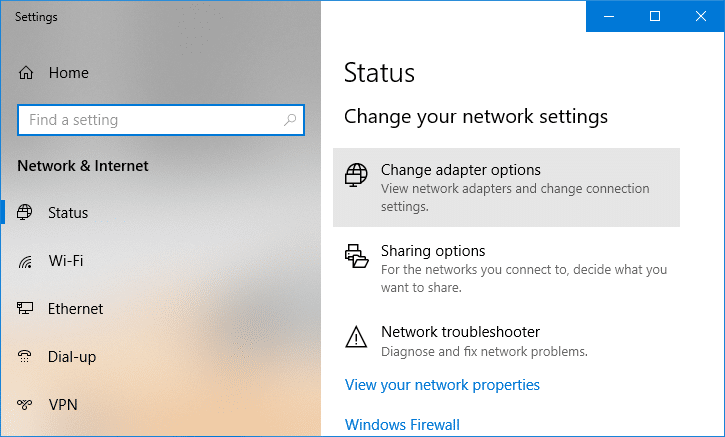
3. Faceți clic dreapta pe adaptorul WiFi și alegeți Activare din meniul contextual.
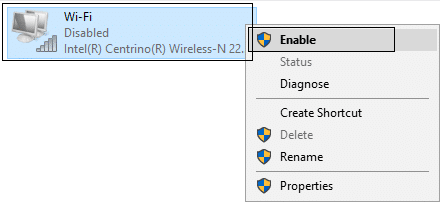
4. Încercați din nou să vă conectați la rețeaua wireless și vedeți dacă reușiți să remediați problema Nicio rețea WiFi găsită.
5. Dacă problema persistă, apăsați tasta Windows + I pentru a deschide aplicația Setări.
6. Faceți clic pe Rețea și Internet , apoi selectați Wi-Fi din meniul din stânga.

7. În continuare, sub Wi-Fi, asigurați-vă că activați comutatorul care va activa Wi-Fi.
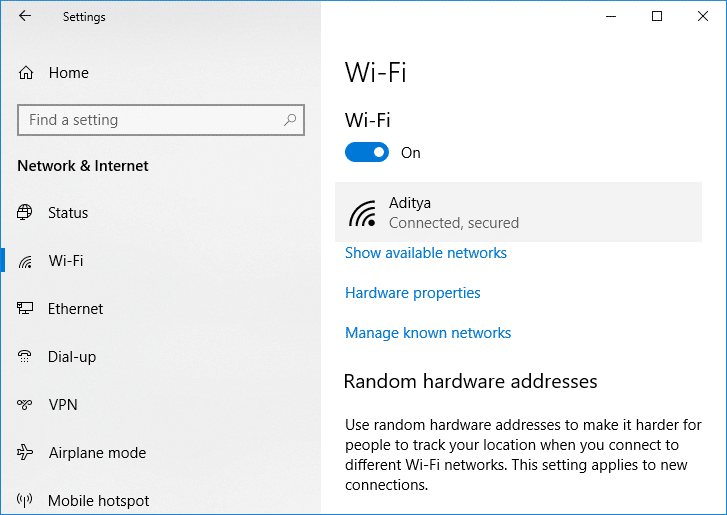
8. Încercați din nou să vă conectați la rețeaua Wi-Fi și de data aceasta ar putea funcționa.
Metoda 2: Dezactivați și activați NIC (placa de interfață de rețea)
1.Apăsați tasta Windows + R, apoi tastați ncpa.cpl și apăsați Enter.
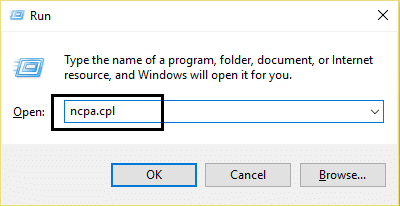
2. Faceți clic dreapta pe adaptorul wireless și selectați Dezactivare.
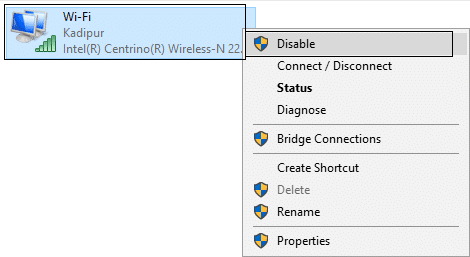
3. Din nou faceți clic dreapta pe același adaptor și de data aceasta alegeți Activare.
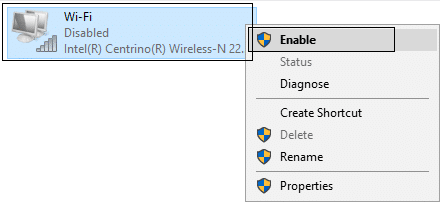
4.Reporniți și încercați din nou să vă conectați la rețeaua wireless și vedeți dacă problema este rezolvată sau nu.
Metoda 3: Reporniți routerul
1.Opriți routerul sau modemul WiFi, apoi deconectați sursa de alimentare de la acesta.
2. Așteptați 10-20 de secunde și apoi conectați din nou cablul de alimentare la router.
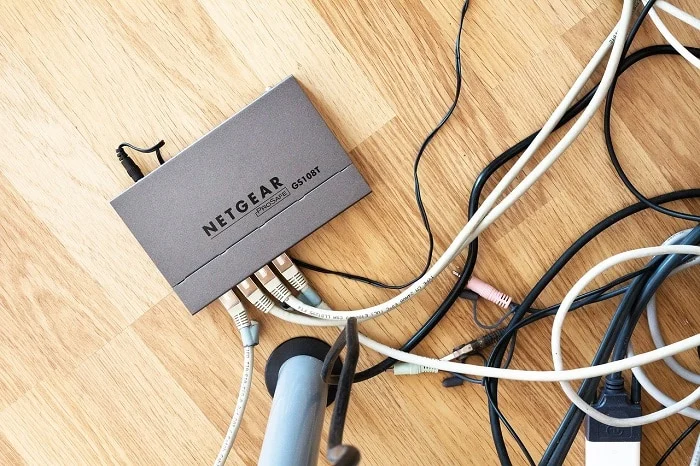
3. Porniți routerul și încercați din nou să vă conectați dispozitivul și să vedeți dacă această problemă Remediați rețeaua WiFi nu se afișează.
Metoda 4: Activați Serviciile legate de rețeaua fără fir
1.Apăsați tasta Windows + R, apoi tastați services.msc și apăsați Enter.
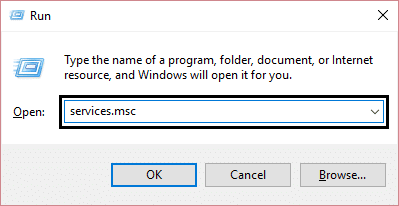
2. Acum asigurați-vă că următoarele servicii sunt pornite și că tipul lor de pornire este setat la Automat:
Client DHCP
Configurare automată a dispozitivelor conectate la rețea
Broker de conexiune la rețea
Conexiuni de retea
Asistent pentru conectivitate la rețea
Serviciul Listă de rețele
Conștientizarea locației în rețea
Serviciul de configurare a rețelei
Serviciul de interfață magazin de rețea
AutoConfig WLAN
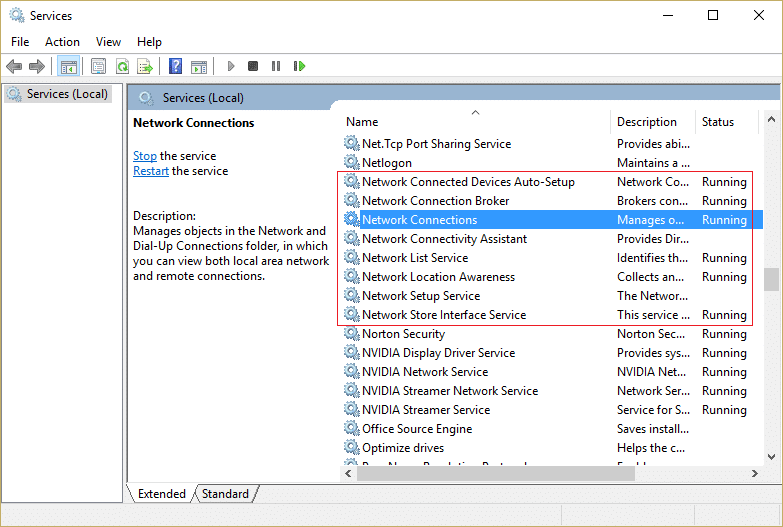
3. Faceți clic dreapta pe fiecare dintre ele și selectați Proprietăți.
4. Asigurați-vă că tipul de pornire este setat la Automat și faceți clic pe Start dacă serviciul nu rulează.
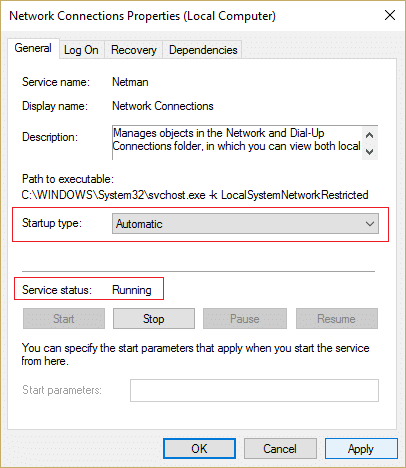
5. Faceți clic pe Aplicare urmat de OK.
6.Reporniți computerul pentru a salva modificările.
Metoda 5: rulați instrumentul de depanare a rețelei
1.Apăsați tasta Windows + I pentru a deschide Setări, apoi faceți clic pe Actualizare și securitate.
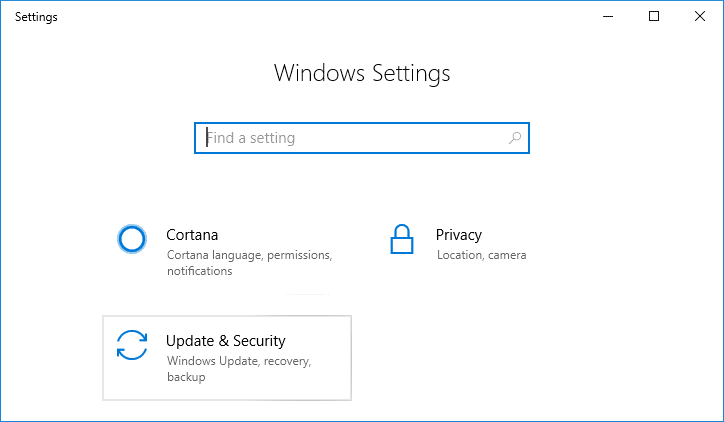

2. Din meniul din stânga, selectați Depanare.
3. Sub Depanare, faceți clic pe Conexiuni la Internet și apoi faceți clic pe Rulați instrumentul de depanare.
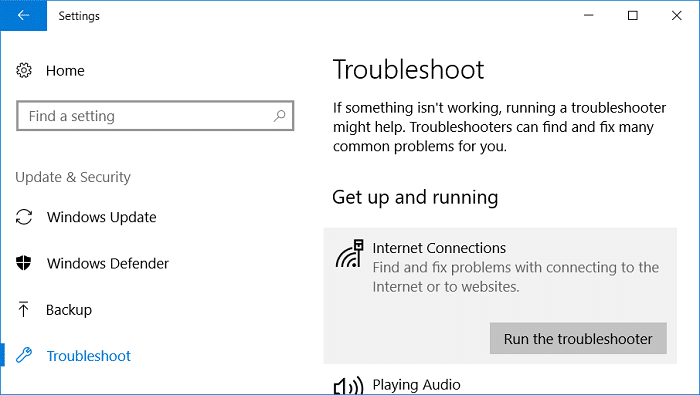
4. Urmați instrucțiunile suplimentare de pe ecran pentru a rula instrumentul de depanare.
5. Dacă cele de mai sus nu au rezolvat problema, atunci din fereastra Depanare, faceți clic pe Adaptorul de rețea și apoi faceți clic pe Executați instrumentul de depanare.
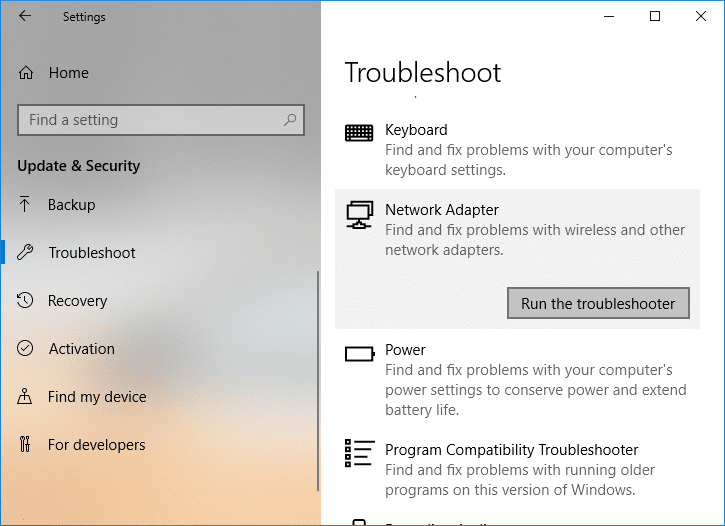
5.Reporniți computerul pentru a salva modificările.
Metoda 6: Dezinstalați driverele adaptoarelor de rețea fără fir
1. Apăsați tasta Windows + R, apoi tastați „ devmgmt.msc ” și apăsați Enter pentru a deschide Manager dispozitive.

2.Extindeți adaptoare de rețea și găsiți numele adaptorului de rețea.
3. Asigurați-vă că notați numele adaptorului în cazul în care ceva nu merge bine.
4. Faceți clic dreapta pe adaptorul de rețea și selectați Dezinstalare.
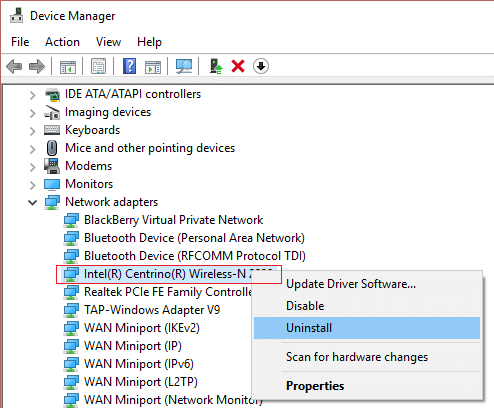
5. Reporniți computerul și Windows va instala automat driverele implicite pentru adaptorul de rețea.
6. Dacă nu vă puteți conecta la rețea, înseamnă că software-ul driverului nu este instalat automat.
7. Acum trebuie să vizitați site-ul web al producătorului și să descărcați driverul de acolo.
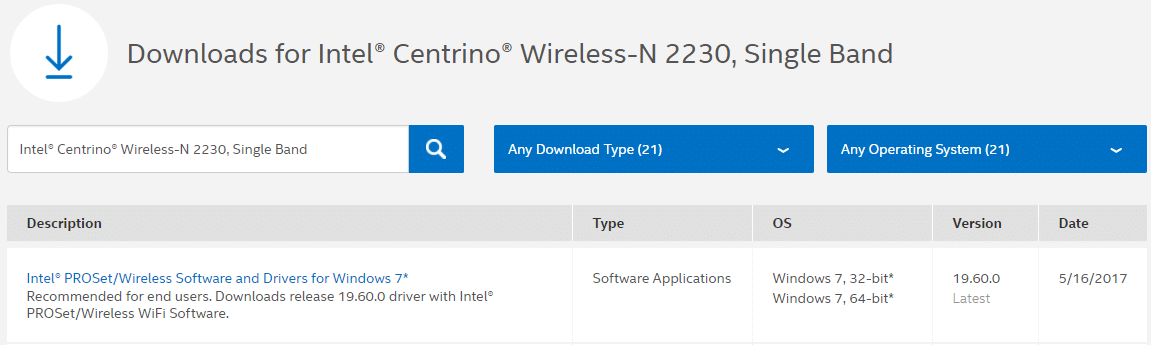
9.Instalați driverul și reporniți computerul. Prin reinstalarea adaptorului de rețea, puteți scăpa de această rețea WiFi care nu se afișează pe problema Windows 10.
Metoda 7: Actualizați driverul adaptorului de rețea
1. Apăsați tasta Windows + R și tastați „ devmgmt.msc ” și apăsați Enter pentru a deschide managerul de dispozitive.

2.Extindeți Adaptoarele de rețea , apoi faceți clic dreapta pe controlerul Wi-Fi (de exemplu Broadcom sau Intel) și selectați Actualizare drivere.
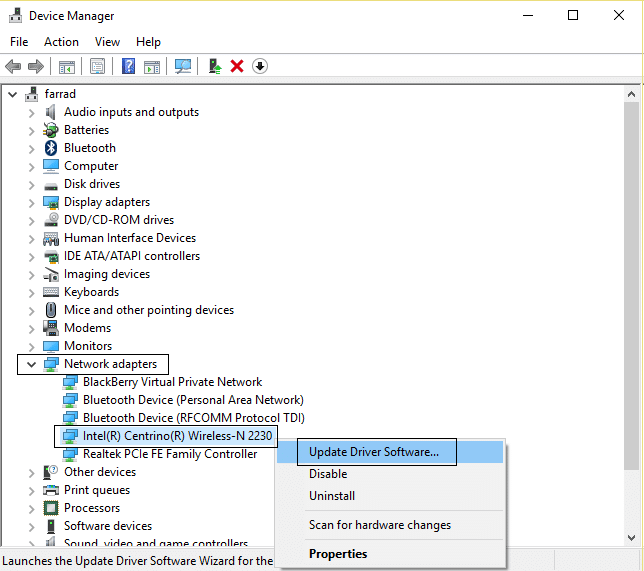
3. În fereastra Update Driver Software, selectați „ Browse my computer for driver software. „
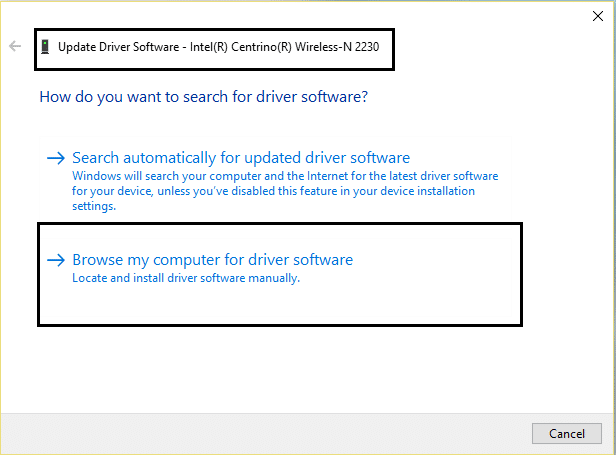
4.Acum selectați „ Permiteți-mi să aleg dintr-o listă de drivere disponibile pe computerul meu. „
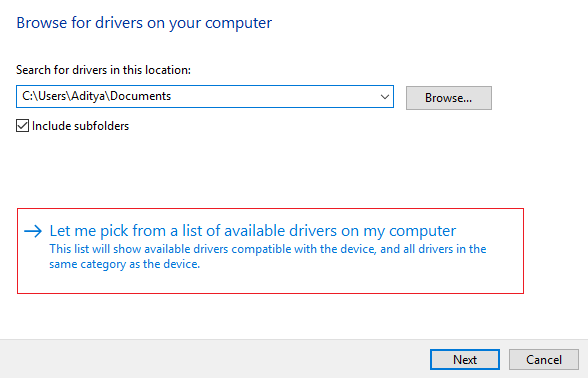
5. Încercați să actualizați driverele din versiunile enumerate.
Notă: Selectați cele mai recente drivere din listă și faceți clic pe Următorul.
6. Dacă cele de mai sus nu au funcționat, atunci accesați site-ul web al producătorului pentru a actualiza driverele: https://downloadcenter.intel.com/
7. Reporniți pentru a aplica modificările.
Metoda 8: Ștergeți fișierele Wlansvc
1.Apăsați tasta Windows + R, apoi tastați services.msc și apăsați Enter.
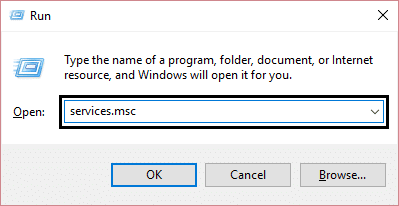
2. Derulați în jos până găsiți WWAN AutoConfig , apoi faceți clic dreapta pe el și selectați Stop.
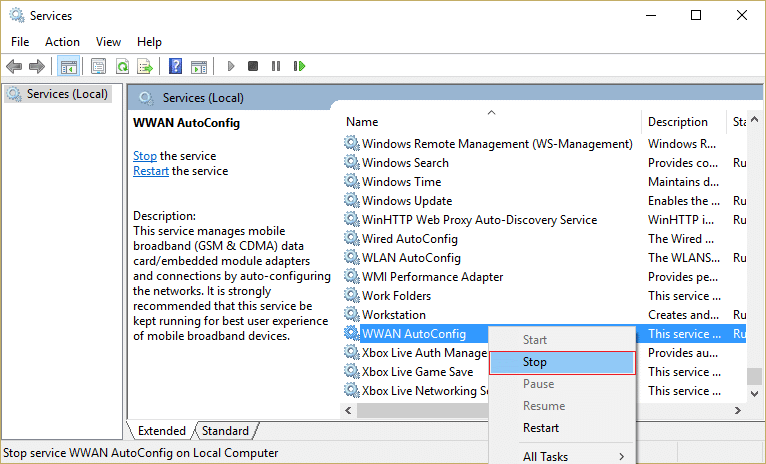
3. Apăsați din nou tasta Windows + R, apoi tastați „ C:\ProgramData\Microsoft\Wlansvc\ ” (fără ghilimele) și apăsați Enter.
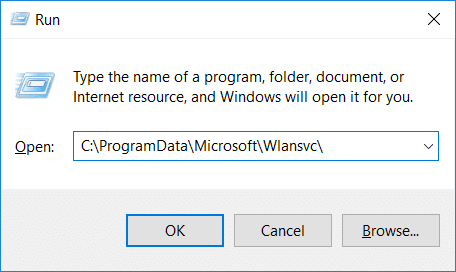
4.Ștergeți tot (cel mai probabil folderul MigrationData) din folderul Wlansvc, cu excepția profilurilor.
5. Acum deschideți folderul Profiluri și ștergeți totul, cu excepția interfețelor.
6.În mod similar, deschideți folderul Interfețe , apoi ștergeți tot ce se află în el.
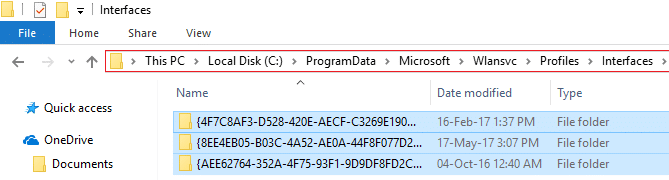
7. Închideți File Explorer, apoi în fereastra de servicii faceți clic dreapta pe WLAN AutoConfig și selectați Start.
Metoda 9: Dezactivați adaptorul virtual Microsoft Wi-Fi Direct
1.Apăsați tasta Windows + R, apoi tastați devmgmt.msc și apăsați Enter pentru a deschide Manager dispozitive.

2.Extindeți Adaptoarele de rețea, apoi faceți clic pe Vizualizare și selectați Afișare dispozitive ascunse.
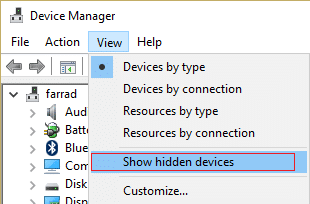
3. Faceți clic dreapta pe Adaptorul virtual Microsoft Wi-Fi Direct și selectați Dezactivați.
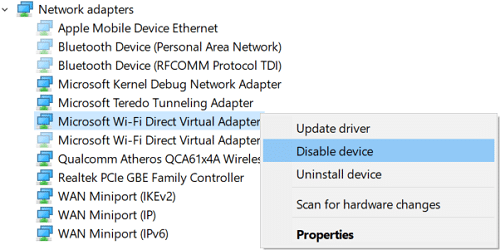
4.Reporniți computerul pentru a salva modificările.
Metoda 10: Efectuați o pornire curată
Uneori, software-ul terță parte poate intra în conflict cu sistemul și, prin urmare, poate cauza rețeaua Wifi să nu apară. Pentru a remedia rețeaua WiFi care nu se afișează pe Windows 10 , trebuie să efectuați o pornire curată a computerului și să diagnosticați problema pas cu pas.
Recomandat:
- Remediați eroarea driverului dispozitivului periferic Bluetooth nu a fost găsit
- Ecran negru Windows 10 cu cursor [funcționează 100%]
- Remediați derularea cu două degete care nu funcționează în Windows 10
- [SOLUȚIONAT] Se blochează Windows 10 File Explorer
Atât ați reușit să remediați rețeaua WiFi care nu se afișează pe Windows 10 , dar dacă mai aveți întrebări cu privire la această postare, nu ezitați să le întrebați în secțiunea de comentarii.